 Voltar
Voltar |
Gerar remessa |
Disponível para: |
|
Remessa é um arquivo enviado, pelo cliente, ao banco contendo instruções para pagamentos. Todo arquivo remessa gera um arquivo retorno pelo banco como contra partida, com o resultado do processamento.
Existem diversos tipos de arquivo remessa, os mais comuns são:
- Os que registram ou dão baixa de cobranças no sistema do banco;
- Os que enviam instruções de pagamento de títulos, impostos, folha de pagamento...
O arquivo de remessa é um arquivo texto que obedece aos layouts FEBRABAN e/ou CNAB padronizado pelo banco cedente que contém toda a cobrança a ser realizada com um registro por linha. Você deverá entrar em contato com o seu banco para se informar qual é o meio disponibilizado para envio deste arquivo.
Os layouts do arquivo remessa seguem as padronizações estabelecidas pelo CNAB (Centro Nacional de Automação Bancária) e pelo órgão técnico da FEBRABAN (Federação Brasileira de Bancos). Consulte o seu gerente de contas ou a área de cobrança do seu banco para saber qual é o layout que você irá utilizar. Normalmente, o arquivo remessa é utilizado na cobrança do tipo registrada.
A cobrança "registrada" é aquela em que as informações a serem cobradas são enviadas previamente ao Banco sob os padrões CNAB e/ou FEBRABAN para a prestação de serviços adicionais, tais como: impressão e postagem de boletos, serviço de protesto, serviço de controle do recebimento da cobrança, solicitações de baixas e alterações, etc.
Alguns Bancos possuem o padrão CNAB 400 e outros FEBRABAN 240 e outros possuem os dois. Para remeter um arquivo de remessa para seu Banco informe-se primeiro com seu Gerente sobre o tipo de arquivo adotado pela instituição financeira.
Através da tela de remessa do contas a receber é possível gerar todas as remessas a serem pagas pelos clientes da locadora, os lançamentos a serem exibidos nesta tela serão buscados do Contas a Receber.
A partir desta tela será exportado o arquivo de remessa que será do tipo '.txt' e deve ser enviado ao banco que efetuar o recebimento dos boletos.
Para gerar as remessas de cobrança no sistema acesse o caminho "Iniciar -> Contas a Receber -> Integração bancária -> Gerar remessa", é aberta a tela "Geração de Remessa", conforme mostra a imagem abaixo:
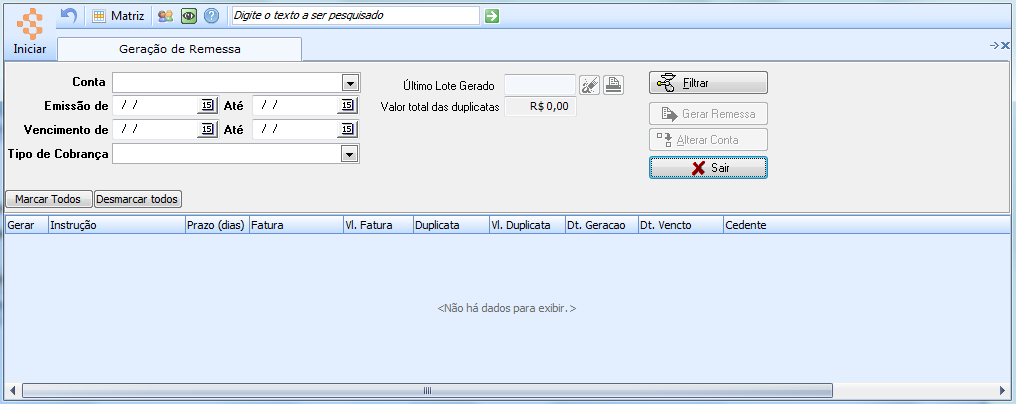
Figura 1 - Listagem dos lançamentos para Geração de remessa
Para buscar os lançamentos a serem incluídos na remessa utilize os seguintes filtros:
"Conta": Selecione relacionada aos lançamentos a serem buscados, será também para esta conta que o arquivo de remessa será gerado. Este campo é de preenchimento obrigatório, uma vez que em uma mesma remessa não pode haver lançamentos de diversos bancos.
"Emissão de ... até": Se deseja buscar os lançamentos de um período específico, informe-o neste campo, será considerada a data de emissão do mesmo.
"Vencimento de ... até": Se deseja buscar os lançamentos de um período específico, informe-o neste campo, será considerada a data de vencimento do mesmo.
"Tipo de cobrança": Se deseja buscar os lançamentos que possuem um tipo de cobrança específica, selecione-a neste campo.
Clique no botão 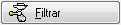 para buscar os lançamentos conforme filtro realizado. Os títulos com status "Cancelado" não serão considerados neste filtro.
para buscar os lançamentos conforme filtro realizado. Os títulos com status "Cancelado" não serão considerados neste filtro.
Marque a coluna "Gravar" para os lançamentos que serão inseridos no lote de remessa, para marcar todos clique no botão  e para desmarcar todos clique no botão
e para desmarcar todos clique no botão  .
.
Depois de selecionados os títulos desejados, clique no botão 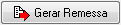 para gerar o arquivo de remessa, este arquivo deve ser enviado ao banco para processamento do recebimento dos títulos da locadora pelo banco.
para gerar o arquivo de remessa, este arquivo deve ser enviado ao banco para processamento do recebimento dos títulos da locadora pelo banco.
É possível ainda alterar a conta para a qual o lançamentos está sendo gerado, para isso acesse o processo 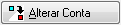 , será aberta a tela para efetuar essa alteração:
, será aberta a tela para efetuar essa alteração:
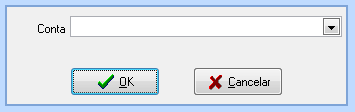
Figura 2 - Formulário de Alteração de conta do Lançamento
Selecione a nova conta e clique no botão  .
.
É possível ainda gerar um relatório com o borderô de remessas já geradas, para isso utilize o botão  , clique aqui para mais informações sobre este relatório.
, clique aqui para mais informações sobre este relatório.
|
|
Se o seu sistema estiver utilizando a tecnologia três camadas (disponível apenas para Sisloc Premium), ao clicar nesse botão a tela de exportação do relatório será exibida. |